Der „Ken Burns“-Effekt erzeugt die Illusion eines Kameraschwenks bei gleichzeitigem Zoomen, wobei Sie Start und Ende dieser Bewegung festlegen. Eigentlich verhält sich der „Ken Burns“-Effekt wie der Effekt „Beschneiden“ mit zwei Einstellungen, eine zu Beginn des Clips und die andere an seinem Ende.
Ken Burns-Effekt anpassen
Wählen Sie einen Clip in der Timeline aus.
Wenn Sie auf die Steuerelemente für „Ken Burns“ zugreifen möchten, führen Sie einen der folgenden Schritte aus:
Wählen Sie aus dem Einblendmenü in der linken unteren Ecke des Viewer die Option „Beschneiden“ aus oder drücken Sie die Tastenkombination „Umschalt-C“.
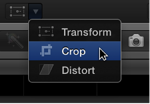
Klicken Sie bei gedrückter Taste „ctrl“ im Viewer und wählen Sie im Kontextmenü die Option „Beschneiden“ aus.
Klicken Sie oben im Viewer auf die Taste +++„Ken Burns“.
Im Viewer werden zwei Rechtecke angezeigt: Das grüne Rechteck gibt Position und Größe für den Start des Clips an, während das rote Position und Größe an seinem Ende definiert. Ein Pfeil zeigt die Richtung an, in die sich das Bild bei der Wiedergabe bewegen wird.
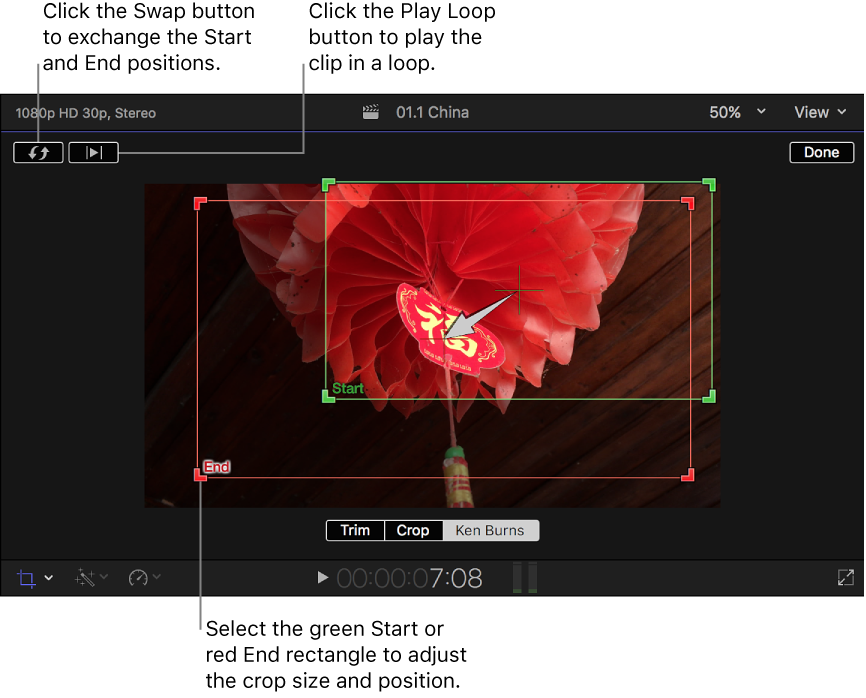
Die Standardeinstellungen für Start und Ende ergeben eine geringfügige Zoombewegung in die Bildmitte.
Sie wählen den Bildbereich aus, der zu Beginn des Effekts gezeigt wird, indem Sie die Größe des Bildausschnitts mit den grünen Steuerelementen anpassen und das Fenster auf die gewünschte Position bewegen.
Den Bildbereich für das Ende des Effekts wählen Sie aus, indem Sie die Größe des Bildausschnitts mit den roten Steuerelementen anpassen und das Fenster auf die gewünschte Position bewegen.
Wenn Sie den Clip mit dem Effekt wiederholt abspielen möchten, klicken Sie auf die Taste „In Endlosschleife wiedergeben“.
Wenn Sie Start- und Endposition vertauschen möchten, klicken Sie auf die Taste „Tauschen“.
Klicken Sie auf „Fertig“.
